Rövid útmutató: Objektumhorgony-modell létrehozása 3D modellből
Az Azure Object Anchors egy felügyelt felhőszolgáltatás, amely AI-modellekké alakítja a 3D modelleket, amelyek lehetővé teszik az objektumérzékeny vegyes valósági élményt a HoloLens számára. Ez a rövid útmutató bemutatja, hogyan hozhat létre objektumhorgony-modellt egy 3D modellből az Azure Object Anchors Conversion SDK for .NET használatával.
A következőket fogja megtanulni:
- Objektumhorgony-fiók létrehozása.
- 3D modell átalakítása Objektumhorgony-modell létrehozásához az Azure Object Anchors Conversion SDK for .NET (NuGet) használatával.
Előfeltételek
A rövid útmutató elvégzéséhez győződjön meg arról, hogy rendelkezik az alábbiakkal:
- Windows rendszerű gép Visual Studio 2022-vel.
- Git for Windows.
- A .NET 6.0 SDK.
If you don't have an Azure subscription, create an Azure free account before you begin.
Objektumhorgony-fiók létrehozása
Először létre kell hoznia egy fiókot az Object Anchors szolgáltatással.
Nyissa meg az Azure Portalt , és válassza az Erőforrás létrehozása lehetőséget.
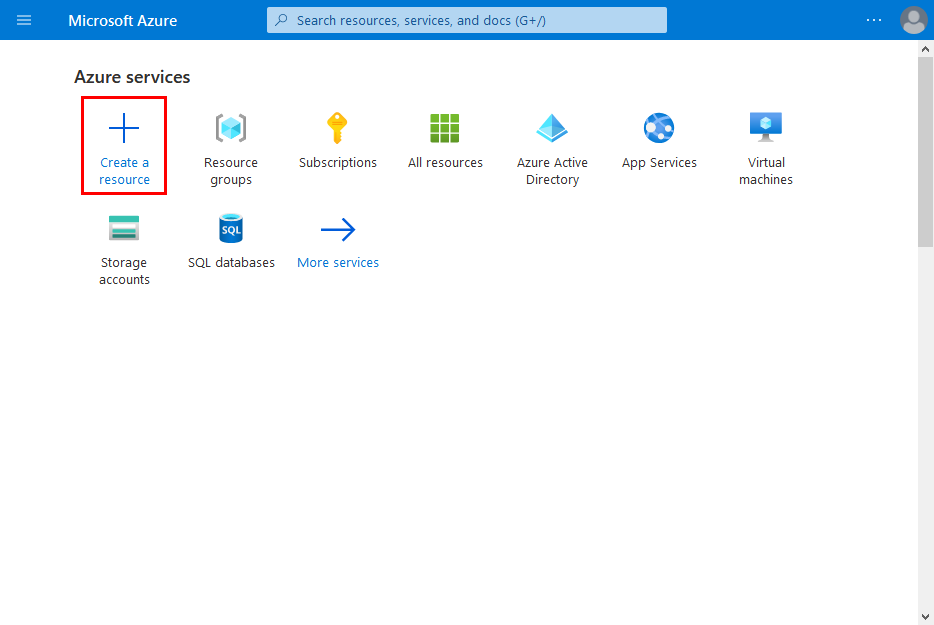
Keresse meg az Objektumhorgonyok erőforrást .
Keressen rá az "Objektumhorgonyok" kifejezésre.
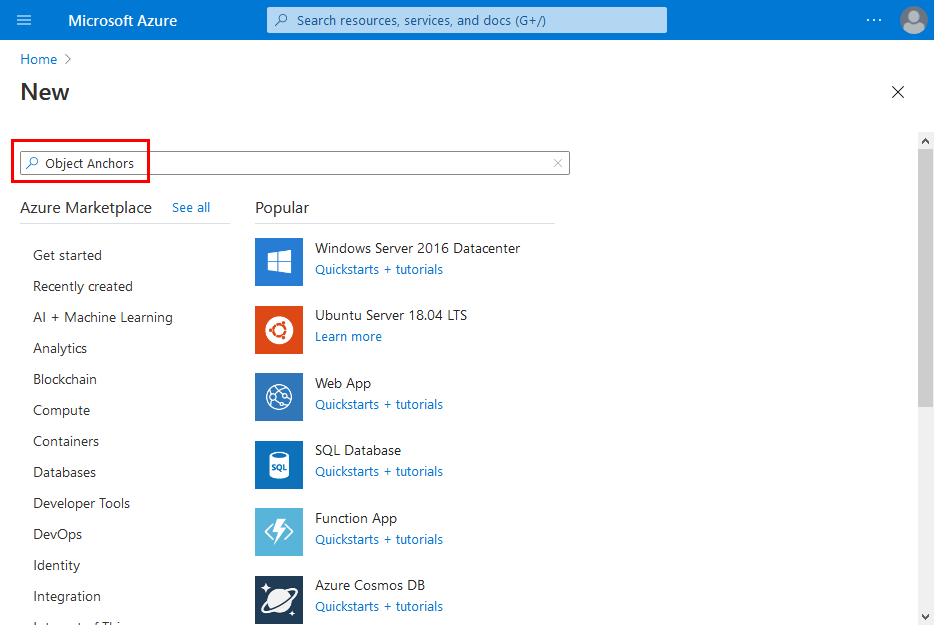
A keresési eredmények Objektumhorgonyok erőforrásában válassza a Létrehozás –> Objektumhorgonyok lehetőséget.
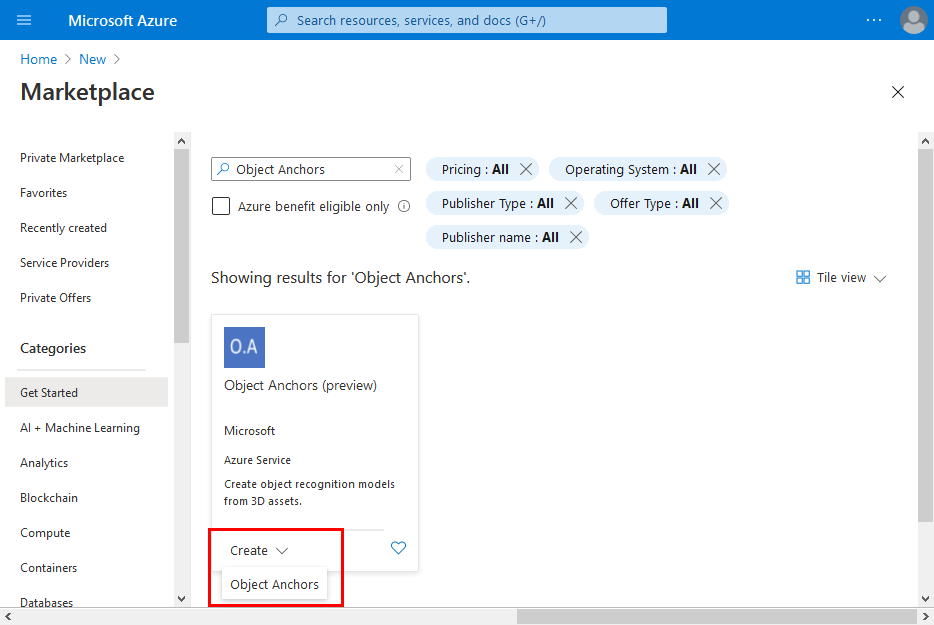
Az Objektumhorgonyok fiók párbeszédpanelen:
- Adjon meg egy egyedi erőforrásnevet.
- Válassza ki azt az előfizetést, amelyhez csatolni szeretné az erőforrást.
- Hozzon létre vagy használjon egy meglévő erőforráscsoportot.
- Válassza ki azt a régiót, amelyben az erőforrást meg szeretné jeleníteni.
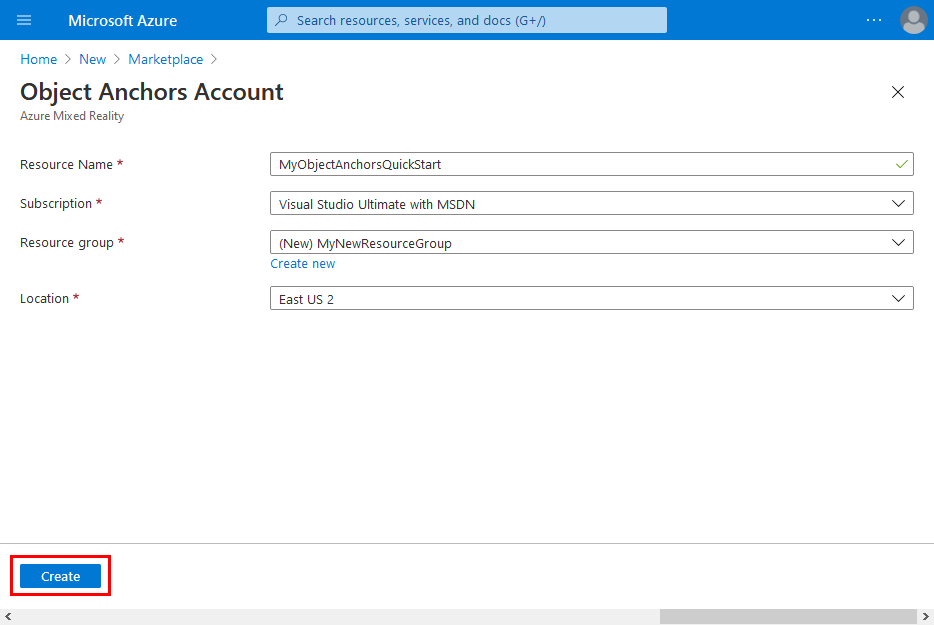
Válassza a Létrehozás lehetőséget az erőforrás létrehozásának megkezdéséhez.
Ha az erőforrás már létre lett hozva, válassza az Erőforrás megnyitása lehetőséget.
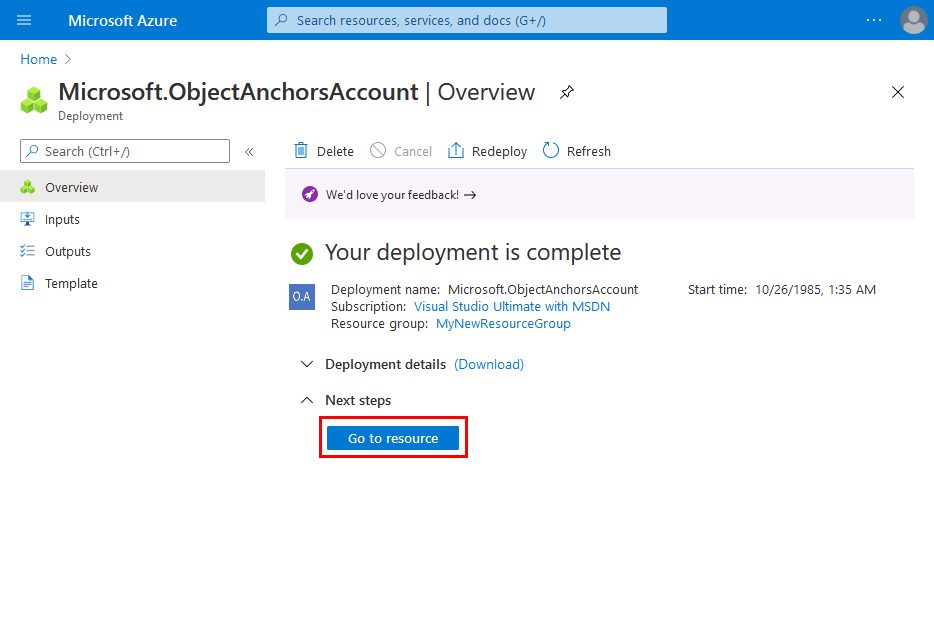
Az áttekintési oldalon:
Jegyezze fel a fióktartományt. Erre később még szüksége lesz.
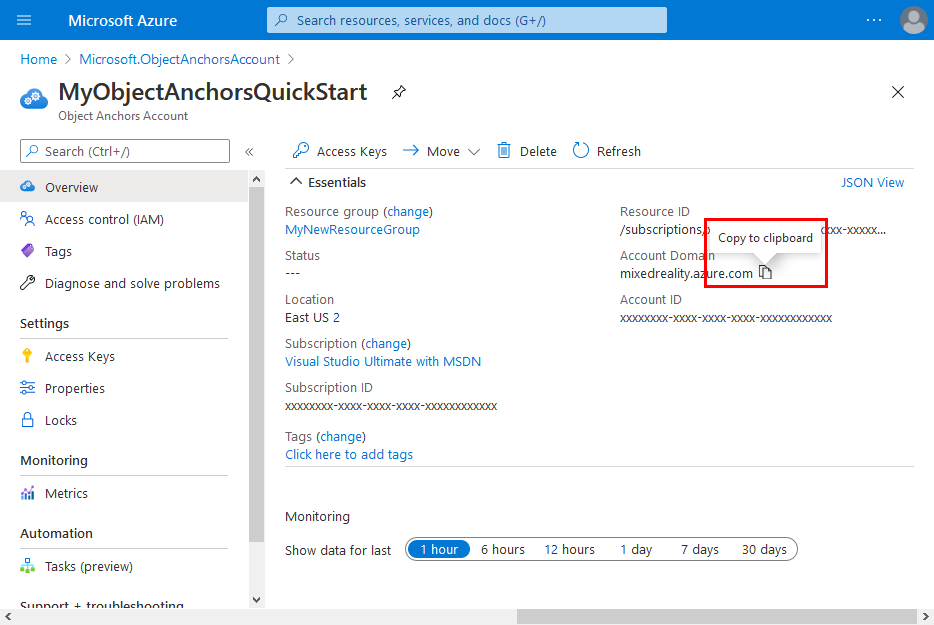
Jegyezze fel a fiókazonosítót. Erre később még szüksége lesz.
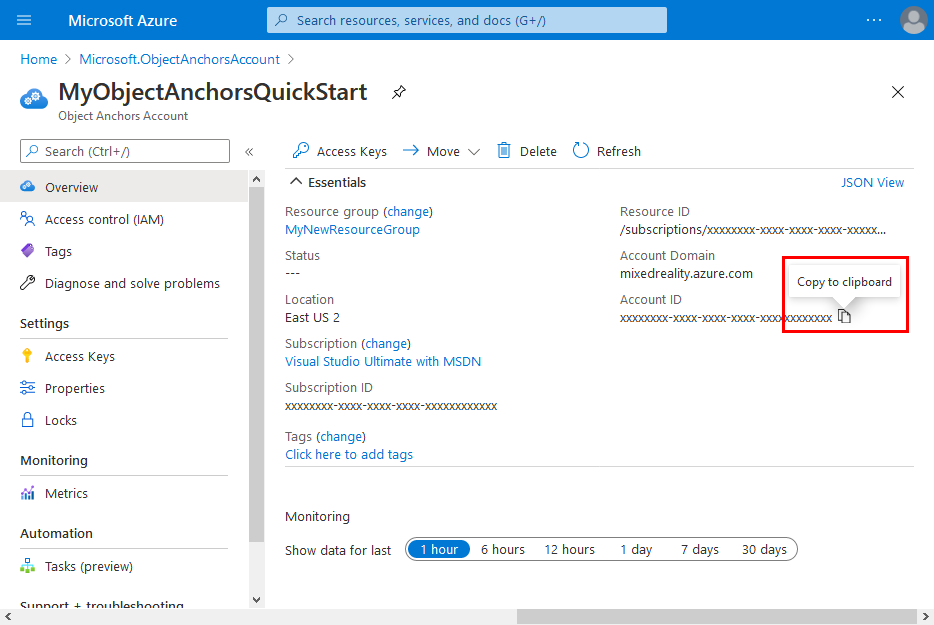
Lépjen a Hozzáférési kulcsok lapra, és jegyezze fel az elsődleges kulcsot. Erre később még szüksége lesz.
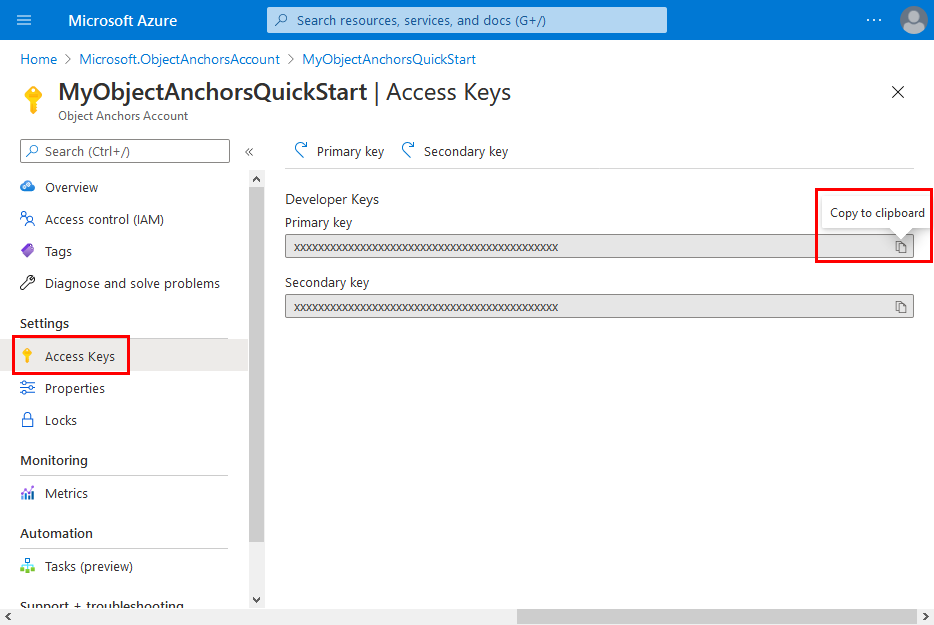
A mintaprojekt lekérése
Klónozza a mintaadattárat az alábbi parancsok futtatásával:
git clone https://github.com/Azure/azure-object-anchors.git
cd ./azure-object-anchors
Térhatású modell konvertálása
Most továbbléphet, és átalakíthatja a 3D modellt.
Nyissa meg
quickstarts/conversion/Conversion.slnVisual Studio. Ez a megoldás egy C#-konzolprojektet tartalmaz.Nyissa meg a
Configuration.csprojekt gyökerében található fájlt, és cserélje le aset-mekövetkező mezők értékeit:Mező Description AccountDomain A fent létrehozott Objektumhorgony-fiók fióktartománya . AccountId A fent létrehozott Objektumhorgony-fiók fiókazonosítója . AccountKey A fent létrehozott Objektumhorgonyok fiók elsődleges kulcsa További négy mezőt kell ellenőrizni:
Mező Description InputAssetPath A helyi gépen található 3D-modell abszolút elérési útja. A támogatott fájlformátumok a következők fbx: ,plyobjésglb.AssetDimensionUnit A 3D modell mértékegysége. Az összes támogatott mértékegység elérhető az Azure.MixedReality.ObjectAnchors.Conversion.AssetLengthUnitenumerálással.Gravitációs A 3D modell gravitációs vektorának iránya. Ez a 3D vektor lefelé irányt ad a modell koordinátarendszerében. Ha például a negatív ya modell térközének lefelé mutató irányát jelöli, akkor ez az érték leszVector3(0.0f, -1.0f, 0.0f).DisableDetectScaleUnits Az Azure.MixedReality.ObjectAnchors.Conversion 0.3.0-beta.6esetében a beágyazott méretezési egységek alapértelmezés szerint akkor használatosak, ha a fájlok elérhetőkfbx. Ez a viselkedés letiltható az értéktruebeállításával. Ezt a beállítást a rendszer figyelmen kívül hagyja a nem a fájlformátumokfbxesetében.Készítse el és futtassa a projektet a 3D modell feltöltéséhez, regisztráljon egy új konverziós feladatot a szolgáltatásban, és várja meg, amíg befejeződik. A feladat befejezése után az Objektumhorgonyok modell a megadott fájl mellett lesz letöltve.
InputAssetPathA következő konzolkimenethez hasonlót kell látnia:Asset : *********** Gravity : *********** Unit : *********** Attempting to upload asset... Attempting to create asset conversion job... Successfully created asset conversion job. Job ID: *********** Waiting for job completion... Asset conversion job completed successfully. Attempting to download result as '***********'... Success!Jegyezze fel a feladatazonosítót későbbi referenciaként. Hibakeresés vagy hibaelhárítás esetén hasznos lehet.
Ha a feladat sikeresen befejeződött, látnia kell egy fájlt, amelynek formátuma
<Model-Filename-Without-Extension>_<JobID>.oua megadott kimeneti helyen található. Ha például a 3D modell fájlneve éschair.plya feladat azonosítója,00000000-0000-0000-0000-000000000000akkor a szolgáltatás kimeneteinek fájlneve leszchair_00000000-0000-0000-0000-000000000000.ou.
Hibakódok
A sikertelen eszközátalakítási feladatból eredő különböző hibakódokkal és azok kezelésével kapcsolatos részletekért tekintse meg a konverziós hibakódok oldalát.
Clean up resources
Az előző lépésekben Azure-erőforrásokat hozott létre egy erőforráscsoportban. Ha várhatóan nincs szüksége ezekre az erőforrásokra a későbbiekben, az erőforráscsoport eltávolításával törölheti őket.
Az Azure Portal menüjében vagy kezdőlapján válassza az Erőforráscsoportok lehetőséget. Ezután az Erőforráscsoportok lapon válassza a myResourceGroup lehetőséget.
A myResourceGroup lapon győződjön meg arról, hogy a felsorolt erőforrásokat törölni szeretné.
Válassza az Erőforráscsoport törlése lehetőséget, írja be a myResourceGroup kifejezést a szövegmezőbe a megerősítéshez, majd válassza a Törlés lehetőséget.
Következő lépések
Ebben a rövid útmutatóban létrehozott egy Objektumhorgony-fiókot, és konvertált egy 3D modellt egy Objektumhorgony-modell létrehozásához. Ha szeretné megtudni, hogyan integrálhatja a modellt az Object Anchors SDK-val a vegyes valóság alkalmazásban, folytassa az alábbi cikkek bármelyikével: